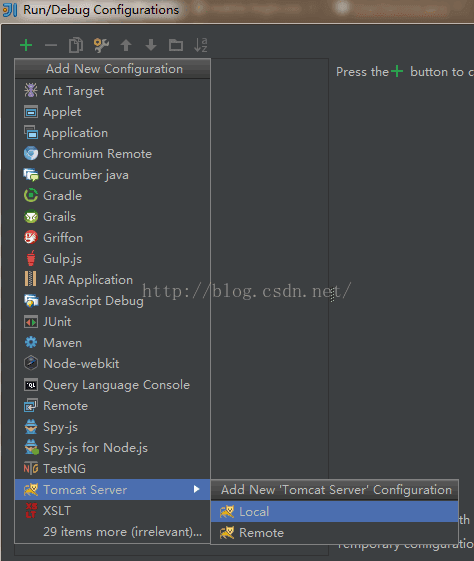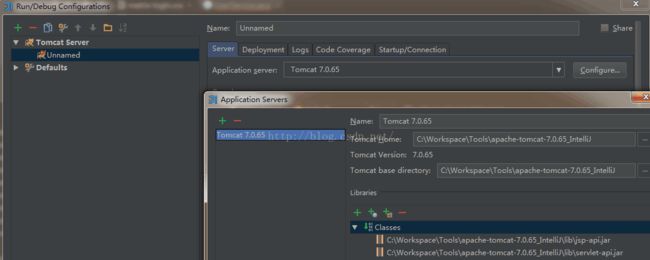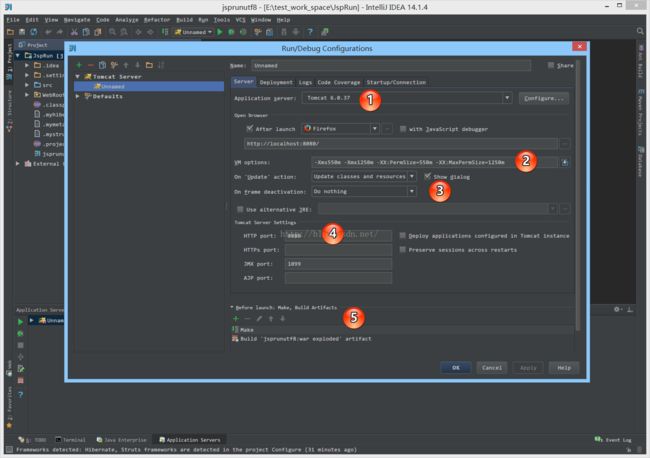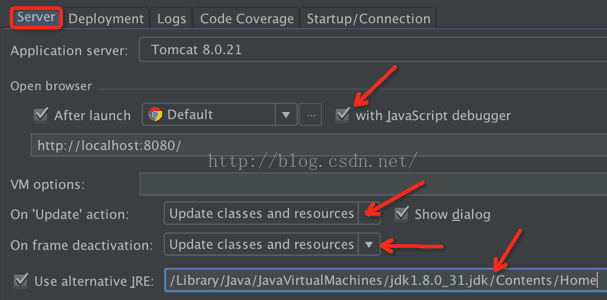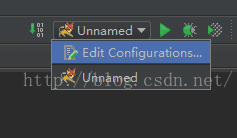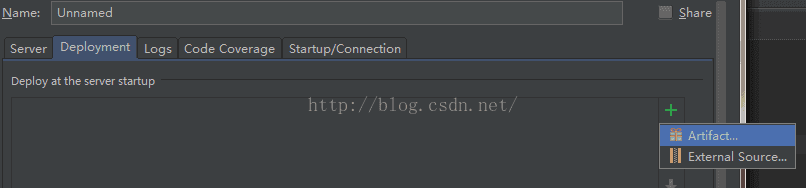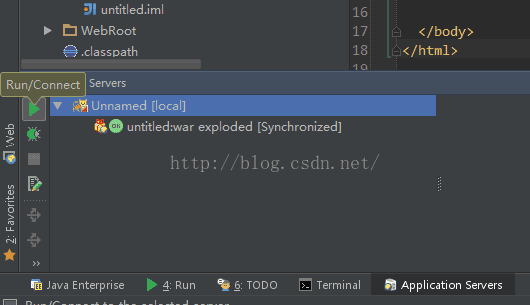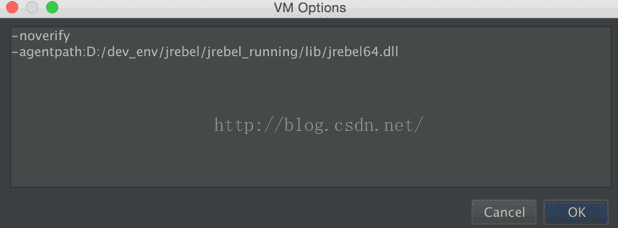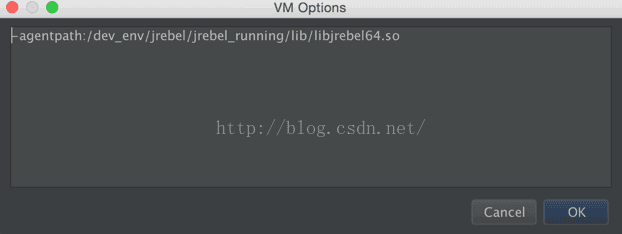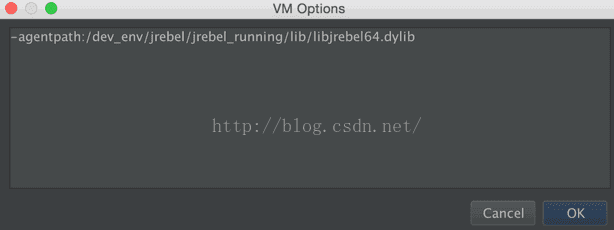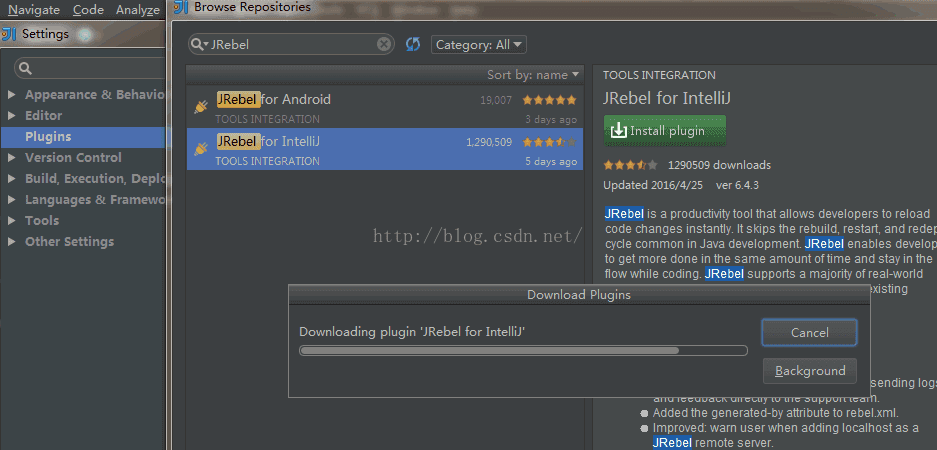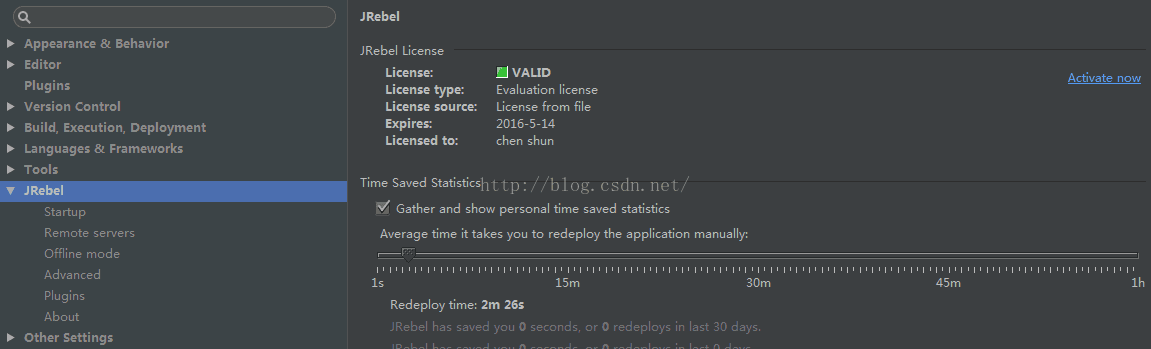IntelliJ IDEA Tomcat配置 详解
1> 进入 Edit Configurations
2> 点击 + ,选择 Tomcat 服务器,如果是本地Tomcat 选择 Local
3> Tomcat Server -> Unnamed -> Server -> Application server 的 Configuration ,找到本地 Tomcat 服务器,再点击 OK按钮
4>
1 所示,我们可以切换随时为项目切换不同的容器
2 所示,我们可以指定给运行的容器设置 VM 参数
3 所示,这分别是在两种命令下的触发的事件。这个是 IntelliJ IDEA 特有的,也是重点
On Update action 当我们按 Ctrl + F10 进行容器更新的时候,可以根据我们配置的这个事件内容进行容器更新。其中我选择的 Update classes and resources 事件是最常用的,表示我们在按 Ctrl + F10 进行容器更新的时候,我们触发更新编译的类和资源文件到容器中。在 Debug 模式下,这个也就是所谓的 HotSwap。这是这种热部署没有 JRebel 插件那样好用
On frame deactivation 当我们切换 IntelliJ IDEA 到浏览器的时候进行指定事件更新,这个一般是因为 Web 开发的时候,我们需要经常在 IntelliJ IDEA 和各个浏览器之间来回切换测试,所以才有了这种需求。IntelliJ IDEA 是为了帮我们在做这种无聊切换的时候做一些指定事情。当然了,如果切换过于频繁,这个功能还是很耗资源的,所以我设置的是 Do nothing 表示切换的时候什么都不做
4 所示,默认 Tomcat 的 HTTP 端口是 8080,如果你需要改其端口可以在这里设置
5 所示,这个知识点在前面的文章已经有讲过了。这里表示在 Tomcat 容器运行前做什么事情,这里分别了:Make 和 Build Artifacts 操作。如上面 Gif 演示,这里的 Build Artifacts 是我们在 Deployment 选项卡中添加了 Artifact 之后自动出现的
Server 选项卡, 会发现多了一项 On frame deactivation, 如果你刚才没有配置 Deployment 选项卡的话的这项是不会出现的。按如图所示的来配置, 特别需要注意的是 On 'Update' action 和On frame deactivation 这两项目一定要选择 Update classes and resources, 否则类修改热部署不生效, 或者第三方模版框架例如 Freemarker 热部署不生效
5> 再次进入部署界面
6> 在 Deployment 中 点击 + ,选择要部署的工程
7> 填写访问路径,点击 OK
注:选择自己的项目, 建议选择带 exploded, 这个相当于改 Tomcat 的 CATALINA_HOME, 效率比较高
8> 在主界面中 Application Servers 中就可以看到部署的工程,点击 Run/Connect 就可以运行 Tomcat 服务器
Java 热部署插件 JRebel
在 Edit Configuration 界面在 VM options 的最右边有个箭头, 点进去
Windows 输入:
-noverify
-agentpath:D:/dev_env/jrebel/jrebel_running/lib/jrebel64.dll
Linux 用这个:
-agentpath:/dev_env/jrebel/jrebel_running/lib/libjrebel64.so
Mac OS 用这个:
-agentpath:/dev_env/jrebel/jrebel_running/lib/libjrebel64.dylib
配置完成, 直接启动 Tomcat 即可, 不过此方法麻烦, 每次新建项目都要从新配置,接下来介绍使用 IntelliJ IDEA 插件的方式启动 JRebel
此时会在 Setting 界面中看到 JRebel 界面
原来运行界面上有新的两个图标,前面那个是 Run, 后面那个是 Debug,配置 Tomcat 的方法和直接上面说的直接调用配置方法一样, 同样需要注意的是 On 'Update' action 和 On frame deactivation 这两项目一定要选择 Update classes and resources, 唯一不同的是 VM options 这项不需要填, 放空就好接下来直接启动项目, 一般选择后面那个 Debug 按钮